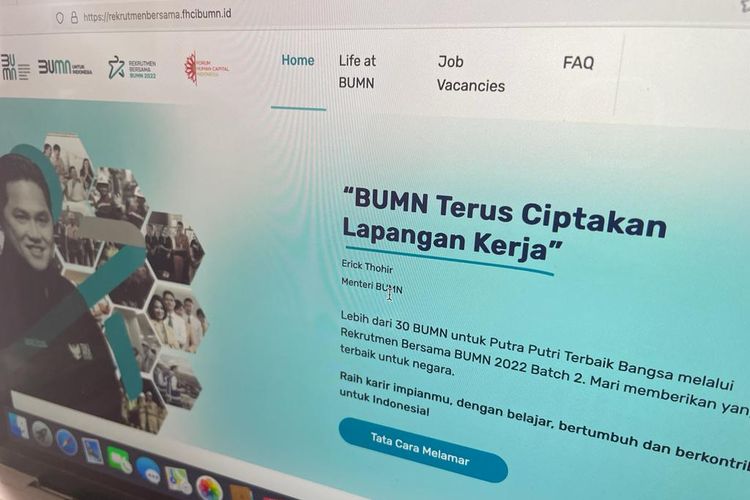Telset.id, Jakarta – Kabar baik bagi para pengguna iPad dan iPhone, Apple membuat pengelolaan notifikasi Anda menjadi lebih mudah di iPadOS 15 dan iOS 15.
Sekarang, Apple memungkinkan Anda untuk memilih kapan dan di mana melihat semua notifikasi di iOS 15 dan iPadOS 15 di perangkat iPad dan iPhone.
Meski berguna, terlalu banyak notifikasi bisa membuat Anda kewalahan. Namun, berkat pembaruan iOS dan iPadOS oleh Apple, Anda bisa meminimalkan gangguan.
Telset akan menunjukkan cara mengubah gaya lansiran, menyiapkan ringkasan pemberitahuan, dan mengontrol setelan pemberitahuan grup di iPadOS 15 dan iOS 15.
Mengubah gaya peringatan memungkinkan Anda memilih layar kunci hingga pusat pemberitahuan. Fitur-fitur itu berfungsi sama seperti di iOS dan iPadOS versi lawas.
BACA JUGA:
Cara mengubah gaya peringatan
- Buka Settings
- Ketuk Notifications
- Di bawah Alerts, pilih gaya lansiran yang Anda inginkan
Penting: Perhatikan bahwa Anda juga dapat memilih untuk mengaktifkan pemberitahuan peka waktu, yang memungkinkan peringatan penting muncul, bahkan jika iPhone dimatikan atau Anda menggunakan Focus yang biasanya mencegah peringatan.
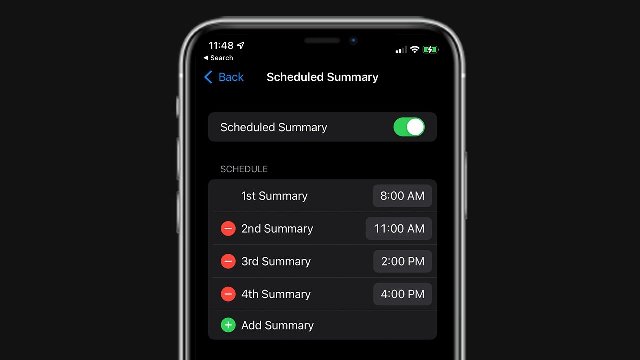
Jika Anda ingin diingatkan secara rutin untuk memeriksa notifikasi tanpa menerima satu per satu saat itu terjadi, Notification Summary adalah fitur pilihan tepat.
Fitur baru itu bisa untuk menjadwalkan pemberitahuan dikirim ke layar kunci, yang bermanfaat jika Anda menyisihkan waktu tertentu untuk menanggapi peringatan.
Mengatur Ringkasan Notifikasi di iOS 15/ iPadOS 15
- Buka Settings
- Ketuk Notifications
- Ketuk Scheduled Summary
- Alihkan Scheduled Summary ke aktif
- Di bawah Apps dalam Summary, pilih semua aplikasi yang ingin Anda sertakan dalam ringkasan
- Di bawah Schedule, ketuk tombol Add untuk menambahkan jadwal baru
- Hapus jadwal dengan mengetuk tombol Remove
Anda juga dapat mengubah cara pemberitahuan dikelompokkan saat dikirimkan ke layar beranda.
Jika dikelompokkan bersama secara otomatis, semua notifikasi dari aplikasi tertentu dikelompokkan berdasarkan kriteria pengorganisasian, seperti topik atau utas.
Jika dikelompokkan berdasarkan aplikasi, semua notifikasi aplikasi tertentu akan dikelompokkan.
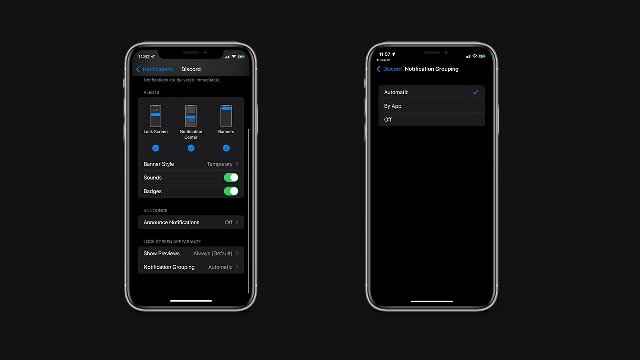
Cara Mengubah Pengaturan Notifikasi Grup
- Buka Settings
- Pilih aplikasi yang ingin Anda kelompokkan
- Ketuk Notification Grouping
- Pilih Automatic, By App, atau Off
Demikian cara mudah bagi pengguna iPad dan iPhone untuk melakukan pengelolaan notifikasi di iPadOS 15 dan iOS 15.
Catatan penting lain, untuk melakukan pengelolaan notifikasi di iPadOS 15 dan iOS 15, perangkat yang Anda gunakan harus mendukung. [SN/HBS]
Artikel ini bersumber dari telset.id.
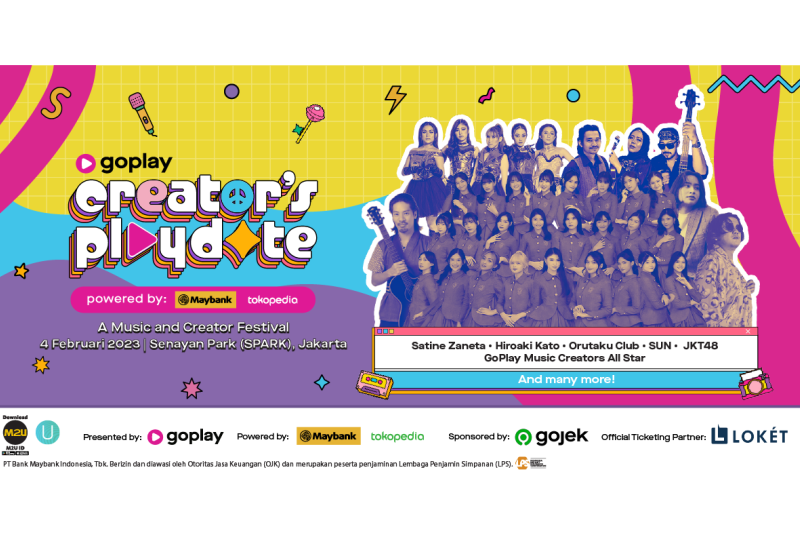



![[POPULER TEKNO] Jadwal Babak Knockout M4 Mobile Legends | Xiaomi Redmi Note 12 5G Dirilis | Fitur Baru WA, Bisa Kirim Chat saat Internet Diblokir](https://asset.kompas.com/crops/75CR2vyhLjQnzqacIrYeBozpoJU=/85x0:994x606/750x500/data/photo/2022/06/21/62b14bdcbcc96.png)